最近の Install Anaconda Ubuntu - Complete Step-by-Step Tutorial や、よく使われている Install Postman on Ubuntu チュートリアル に従ったことがあるなら、Ubuntu に Jupyterlab をインストールする方法に関するチュートリアルも探している可能性があります。では、全体をカバーしてみませんか?では始めましょう。
Jupyterlab をインストールするには 3 つの方法があります:
<オール>カバーされるように、3 つの方法をすべて示します。
ステップ 1 - Conda を使用して Jupyterlab をインストールする
Anaconda がインストールされていると仮定して、以下を実行します:
conda install -c conda-forge jupyterlabCode language: Bash (bash)インストールを続行するかどうかを尋ねられたら、y を押します .
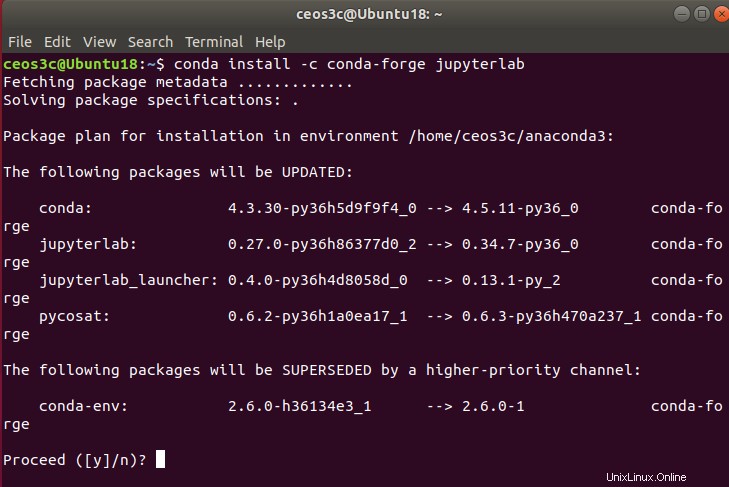
Conda の方法は以上です。 Jupyterlab を開始する方法を学習するには、ステップ 4 に進みます .
ステップ 2 - Pip を使用して Jupyterlab をインストールする
Pip を使用してインストーラーを実行するには、以下を実行するだけです:
pip install jupyterlabCode language: Bash (bash)
Pip のインストールに必要な作業はこれだけです。
ステップ 3 - Pipenv を使用して Jupyterlab をインストールする
Pipenv の場合、以下を実行する必要があります:
pipenv install jupyterlab
pipenv shellCode language: Bash (bash)または Git チェックアウトから:
pipenv install git+git://github.com/jupyterlab/jupyterlab.git#egg=jupyterlab
pipenv shellCode language: Bash (bash)ステップ 4 - Jupyterlab の起動
Jupyterlab を開始するには、以下を実行するだけです:
jupyter labCode language: Bash (bash)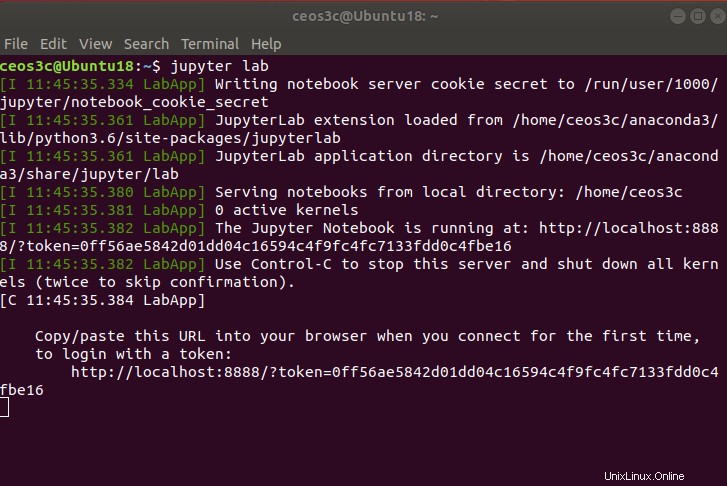
コマンドを実行すると、Jupyter Notebook インターフェースを備えた Web ブラウザーが自動的に開きます。
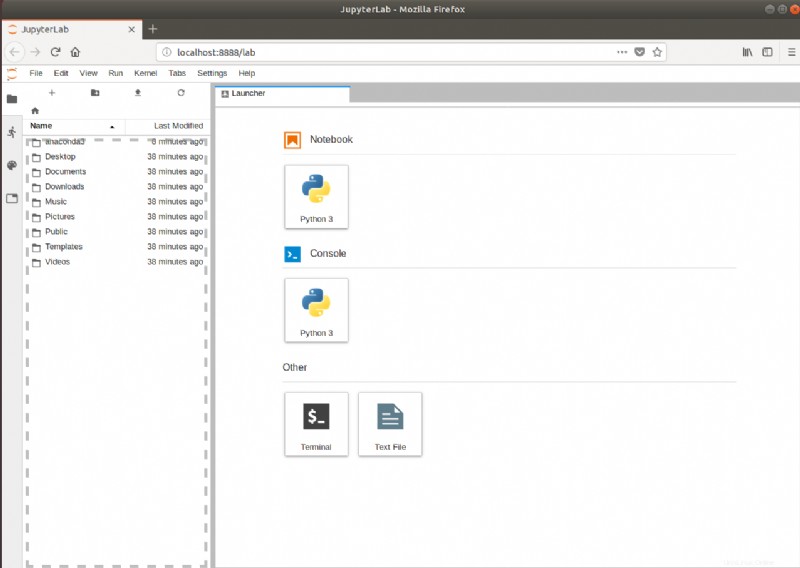
自動的に表示されない場合は、ウェブ ブラウザを開いて http://localhost:8888/lab に移動します。
結論
ほんの数ステップで Jupyterlab の完全なセットアップを実現できます。以前の Anaconda のインストール チュートリアルに従っている場合は、15 分以内に問題なく起動して実行できます。 Jupyterlab は開発にとって非常に興味深いものです。私は自分で調べて、将来的に Jupyterlab のチュートリアルをさらに作成する予定です.
Python プログラミング言語について詳しく知りたい場合は、以下のチュートリアルをご覧ください。
🐍 Python プログラミングを学ぶ
🔨 Python の基本
👉 Python 構文
👉 Python 変数
👉 Python print()
👉 Python input()
👉 Python 定数
⚙️ Python の仕様
👉 Python リストの置換 - 簡略化
👉 Python で GUI を作成する
👉 Python で文字列の長さを調べる
👉 Python での列挙型
👉 Python インライン If/Else 1 行ステートメント
👉 Python xrange()
👉 Python リスト スライス
🏋️ Python 演習
👉 Python 演習集